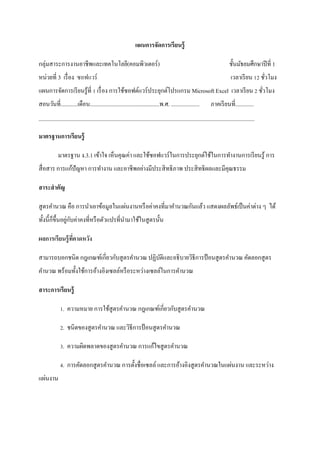
แผนการซอฟแวร์
- 1. แผนการจัดการเรียนรู้ กลุ่มสาระการงานอาชีพและเทคโนโลยี(คอมพิวเตอร์) ชั้นมัธยมศึกษาปีที่ 1 หน่วยที่ 3 เรื่อง ซอฟแวร์ เวลาเรียน 12 ชั่วโมง แผนการจัดการเรียนรู้ที่ 1 เรื่อง การใช้ซอฟต์แวร์ประยุกต์โปรแกรม Microsoft Excel เวลาเรียน 2 ชั่วโมง สอนวันที่............เดือน.................................................พ.ศ. .................... ภาคเรียนที่............. ____________________________________________________________________________ มาตรฐานการเรียนรู้ มาตรฐาน ง.3.1 เข้าใจ เห็นคุณค่า และใช้ซอฟแวร์ในการประยุกต์ใช้ในการทางานการเรียนรู้ การ สื่อสาร การแก้ปัญหา การทางาน และอาชีพอย่างมีประสิทธิภาพ ประสิทธิผลและมีคุณธรรม สาระสาคัญ สูตรคานวณ คือ การนาเอาข้อมูลในแผ่นงานหรือค่าคงที่มาคานวณกันแล้ว แสดงผลลัพธ์เป็นค่าต่าง ๆ ได้ ทั้งนี้ก็ขึ้นอยู่กับค่าคงที่หรือตัวแปรที่นามาใช้ในสูตรนั้น ผลการเรียนรู้ที่คาดหวัง สามารถบอกชนิด กฎเกณฑ์เกี่ยวกับสูตรคานวณ ปฏิบัติและอธิบายวิธีการป้ อนสูตรคานวณ คัดลอกสูตร คานวณ พร้อมทั้งใช้การอ้างอิงเซลล์หรือระหว่างเซลล์ในการคานวณ สาระการเรียนรู้ 1. ความหมาย การใช้สูตรคานวณ กฎเกณฑ์เกี่ยวกับสูตรคานวณ 2. ชนิดของสูตรคานวณ และวิธีการป้อนสูตรคานวณ 3. ความผิดพลาดของสูตรคานวณ การแก้ไขสูตรคานวณ 4. การคัดลอกสูตรคานวณ การตั้งชื่อเซลล์ และการอ้างอิงสูตรคานวณในแผ่นงาน และระหว่าง แผ่นงาน
- 2. กระบวนจัดการเรียนรู้ - จัดเตรียมใบความรู้ที่ 1ตามจานวนผู้เรียน -จัดเตรียมใบงานที่1 ตามจานวนนักเรียน สื่อ/แหล่งการเรียนรู้ -ใบความรู้ที่1 การใช้สูตรคานวณในตารางทางาน การวัดผลและประเมินผล ตรวจผลงานจากใบงาน กิจกรรมเสนอแนะ ............................................................................................................................................................. .......................................................................................................................................................................... บันทึกข้อเสนอแนะ ของผู้บริหาร ............................................................................................................................................................. .......................................................................................................................................................................... ลงชื่อ.........................................ผู้บันทึก (..................................) ตาแหน่ง ผู้อานวยการสถานศึกษา................. ............/............/.............
- 3. บันทึกผลหลังกระบวนการจัดการเรียนรู้ ผลการเรียนรู้ที่เกิดขึ้นกับผู้เรียน (เก่ง ดี มีสุข) ................................................................................................................................................................ .............................................................................................................................................................................. ปัญหา/อุปสรรค ................................................................................................................................................................ .............................................................................................................................................................................. ข้อเสนอแนะแนวทางแก้ไข ................................................................................................................................................................ .............................................................................................................................................................................. ลงชื่อ.........................................ผู้บันทึก (..................................) ตาแหน่ง............................ ............/............/.............
- 4. ใบความรู้ที่ 1 การใช้สูตรคานวณในตารางทางาน สูตรคานวณ (Formula) สูตรคานวณ คือ การนาเอาข้อมูลในแผ่นงานหรือค่าคงที่มาคานวณกันแล้ว แสดงผลลัพธ์เป็นค่า ต่าง ๆ ได้ ทั้งนี้ก็ขึ้นอยู่กับค่าคงที่หรือตัวแปรที่นามาใช้ในสูตรนั้น ในสูตรที่ใช้คานวณจะมีการอ้างถึงเซลล์ ที่นามาคานวณด้วย ซึ่งสามารถตั้งชื่อให้กับเซลล์หรือกลุ่มเซลล์ใหม่เพื่อให้เขียนสูตรได้ง่ายขึ้น การใช้สูตรคานวณ สูตรคานวณจะหมายถึงข้อมูลที่ประกอบขึ้นด้วยตัวถูกดาเนินการ (Operand) ซึ่งอาจจะเป็นตัวเลขที่ เป็นค่าคงที่ ชื่อเดิมของเซลล์ ชื่อที่ตั้งให้เซลล์ หรือฟังก์ชันก็ได้และตัวดาเนินการ (Operator) ซึ่งส่วนใหญ่ก็ คือเครื่องหมายคานวณต่าง ๆ โดยตัวถูกดาเนินการและตัวดาเนินการจะเรียงลาดับกันอยู่อย่างเป็นระเบียบมี กฎเกณฑ์ที่แน่นอน และให้ผลลัพธ์เป็นข้อมูลใหม่ ตามผลการคานวณนั้น ตัวอย่างแสดงสูตรคานวณบาง แบบโดยจะแยกให้เห็นตัวถูกดาเนินการและตัวดาเนินการในแต่ละสูตรอย่างชัดเจน สูตรคานวณ ตัวถูกดาเนินการ ตัวดาเนินการ =5+2*3.25 ตัวเลข 5 2 และ 3.25 + และ * =(B4+25)/SUM(D5:F5) ชื่อเซลล์ B4 ตัวเลขคงที่ 25 และฟังก์ชัน SUM(D5:F5) + และ / =F5*(1-5%) ชื่อเซลล์ F5 ตัวเลข 1 และ 5 * - และ % =D5& “-” &E5 ชื่อเซลล์ D5 และ E5 ตัวอักษร “-” & และ & =5 2/3 * 6 1/2 เลขเศษส่วน 5 3 2 และ 6 2 1 * =ราคาต่อหน่วย * จานวน สินค้า ชื่อเซลล์ “ราคาต่อหน่วย” และ “จานวน สินค้า” * = SUM(มกราคม) ฟังก์ชัน SUM ชื่อเซลล์ มกราคม +
- 5. =รายรับมกราคม/31 ชื่อเซลล์รายรับมกราคม และ ตัวเลข 31 / =สินค้าคงเหลือ-ราคาสินค้า ชื่อเซลล์สินค้าคงเหลือ และชื่อเซลล์ราค่าสินค้า - กฎเกณฑ์เกี่ยวกับสูตรคานวณ 1. การพิมพ์สูตรคานวณลงในเซลล์จะต้องขึ้นต้นด้วยการป้ อนสูตรในตารางให้ใส่เครื่องหมาย = (เท่ากับ) นาหน้าเสมอ เพื่อให้โปรแกรม Microsoft Excel สามารถแยกได้ว่าเป็นสูตรคานวณไม่ใช่ข้อความ หรือตัวเลขธรรมดา และจะไม่นาไปคานวณให้ เช่น 2*3 โปรแกรม Microsoft Excel จะถือเป็นข้อความ “2* 3” ไม่ใช่สูตรที่นา 2 มาคูณกับ 3 2. ตัวถูกดาเนินการแต่ละตัวมีระดับความสาคัญไม่เท่ากัน หากจะให้คานวณข้อมูลใดก่อนให้ใส่ วงเล็บ () คร่อมไว้ โปรแกรม Microsoft Excel จะคานวณสูตรในวงเล็บก่อนเสมอ และหากใส่วงเล็บหลาย ชั้นก็จะคานวณจากชั้นในสุดออกมา 3. ระหว่างตัวถูกดาเนินการและตัวดาเนินการจะพิมพ์ติดกันหรือมีช่องว่างคั่นกี่ช่องก็ได้ แต่สูตรที่ ซับซ้อนควรใส่ช่องว่างคั่นเพื่อให้อ่านได้ง่ายขึ้น 4. ข้อความที่จะเป็นตัวถูกดาเนินการในสูตรต้องอยู่ในเครื่องหมายคาพูด (“ ” ) เสมอ ไม่เช่นนั้น โปรแกรม Microsoft Excel จะถือว่าเป็นชื่อเซลล์ 5. ตัวถูกดาเนินการที่เป็นตัวเลขให้พิมพ์เข้าไปเหมือนปกติคือไม่ต้องใส่รูปแบบ เช่น 2300 ถูก แต่ 2,300 ผิด ส่วนจุดทศนิยมหรือเครื่องหมายลบจะใช้ได้ตามปกติ 6. ชื่อเซลล์ที่จะใช้สูตรจะต้องเป็นชื่อเดิมหรือเป็นชื่อที่ตั้งไว้แล้ว ส่วนชื่อฟังก์ชันนอกจากจะต้อง ใช้ให้ถูกต้องแล้ว อาร์กิวเมนต์ (ที่อยู่ในวงเล็บท้ายฟังก์ชัน) ก็จะต้องเป็นไปตามรูปแบบของแต่ละฟังก์ชัน สูตรในโปรแกรม Microsoft Excel 1. สูตรในการคานวณทางคณิตศาสตร์ (Arithmetic Formula) คือ ตัวดาเนินการที่ใช้กับข้อมูล ประเภทตัวเลขหรือเซลล์ที่เก็บค่าตัวเลขและจะให้ผลลัพธ์เป็นตัวเลขเสมอ
- 6. เครื่องหมาย ความหมาย ตัวอย่างสูตรและผลลัพธ์ + บวก =40+10 จะได้ผลลัพธ์เท่ากับ 50 - ลบ =40-10 จะได้ผลลัพธ์เท่ากับ 30 * คูณ =40*2 จะได้ผลลัพธ์เท่ากับ 80 / หาร =40/2 จะได้ผลลัพธ์เท่ากับ 20 % เปอร์เซ็นต์ =40% จะได้ผลลัพธ์เท่ากับ 0.4 ^ ยกกาลัง =40^2 จะได้ผลลัพธ์เท่ากับ 1600 2. สูตรในการเปรียบเทียบ (Comparison Formula) คือ เป็นตัวดาเนินการที่ใช้เปรียบเทียบข้อมูล 2 ตัว ว่ามีความเท่าหรือไม่เท่ากันอย่างไร โดยให้ผลลัพธ์เป็นค่าทางตรรกะ (Logical value) ว่า จริง (TRUE) หรือ เท็จ (FALSE) เครื่องหมาย ความหมาย ตัวอย่างสูตรและผลลัพธ์ = เท่ากับ =40=30 จะได้ผลลัพธ์เท่ากับ False > มากกว่า =40>3 จะได้ผลลัพธ์เท่ากับTrue < น้อยกว่า =40<30 จะได้ผลลัพธ์เท่ากับ False >= มากกว่าหรือเท่ากับ =40>=30 จะได้ผลลัพธ์เท่ากับ True <= น้อยกว่าหรือเท่ากับ =40<=30 จะได้ผลลัพธ์เท่ากับ False <> ไม่เท่ากับ 40<>40 จะได้ผลลัพธ์เท่ากับ False 3. เครื่องหมายในการเชื่อมข้อความสองข้อความหรือมากกว่านั้น (Text Formula) ข้อความในที่นี้ อาจจะเป็นตัวอักษรเพียงตัวเดียว ข้อความทั้งประโยค หรือข้อความที่ไม่มีตัวอักษรอะไรเลยก็ได้(Null string) ซึ่งการเขียนจะใช้เครื่องหมายคาพูดเปิดและปิดติดกันดังนี้ เครื่องหมาย ความหมาย ตัวอย่างสูตร & เชื่อมหรือนาคาสองคามาต่อ กันให้เกิดค่าข้อความต่อเนื่อง “STORY”&“BOARD” จะได้ผลลัพธ์ เท่ากับ STORYBOARD หรือ
- 7. ที่เป็นค่าเดียว A1&A2&A3 4. สูตรในการอ้างอิง (Refers Formula) เป็นสูตรคานวณที่สร้างขึ้นโดยใช้ฟังก์ชันร่วมกับการ อ้างอิงถึงข้อมูลที่อยู่ภายในวงเล็บ () เครื่องหมาย ความหมาย ตัวอย่างสูตร : (Colon) เว้นวรรค (Insection) , (Comma) บอกช่วงของข้อมูล กาหนดพื้นที่ทับกับ 2 ช่วง เอาข้อมูลทั้ง 2 ช่วงมาเชื่อมต่อกัน =(B1:B5) =SUM(B1:C1 D1:E5) =SUM(C1:C5, D7:D8) ตัวอย่างสูตร = (2*3)^2/4+7 จะมีขั้นตอนการคานวณตามลาดับความสาคัญของตัวดาเนินการดังนี้ ลาดับที่ 1 = 6^2/4+7 ลาดับที่ 2 = 36/4+7 ลาดับที่ 3 = 9+7 และลาดับที่ 4 = 16 กรณีที่เครื่องหมายที่ใช้ในสูตรคานวณมีลาดับความสาคัญเท่ากันโปรแกรม Microsoft Excel จะ คานวณโดยกระทาจากซ้ายไปทางขวาของสูตร แต่ถ้าต้องการเปลี่ยนลาดับการคานวณ ให้ใส่วงเล็บครอบ ส่วนที่ต้องการคานวณก่อน เช่น = 2*3^2/4+7 จะให้ผลต่างกับสูตร = (2*3)^2/4+7 การป้ อนสูตรคานวณด้วยแป้ นิิมิ์ การสร้างสูตรคานวณคือการพิมพ์ทุกอย่างลงไปเองไม่ว่าจะเป็นชื่อเซลล์ ตัวเลข หรือเครื่องหมาย คานวณต่าง ๆ มีวิธีการสร้างดังนี้ 1. เลือกเซลล์ที่ต้องการป้ อนสูตรเพื่อหาผลการคานวณ 2. พิมพ์เครื่องหมาย = ตาแหน่งของเซลล์ที่ต้องการนามาคานวณหาผลรวม =C4+D4+E4 3. กดปุ่ม Enter เมื่อป้อนสูตรเสร็จ โปรแกรม Microsoft Excel จะนาสูตรไปคานวณและแสดงผล รวมที่ได้ 1 2
- 8. หมายเหตุ ถ้าพิมพ์สูตรผิดโปรแกรม Microsoft Excel จะไม่สามารถคานวณได้และจะแสดง ERR! ใน เซลล์ที่สูตรคานวณนั้นผิด การป้ อนสูตรคานวณโดยใช้เมาส์ช่วย 1. เลือกเซลล์ที่ต้องการป้ อนสูตรเพื่อหาผลการคานวณ 2. พิมพ์เครื่องหมายเท่ากับ (=) 3. คลิกเมาส์เลือกเซลล์แรกที่จะนามาหาผลรวม 4. พิมพ์เครื่องหมายบวก (+) 5. ทาตามข้อที่ 3 และ 4 เพื่อเลือกเซลล์อื่นๆ อีก 6. หลังจากเลือกเซลล์ครบให้กดปุ่ม Enter โปรแกรม Microsoft Excel จะนาสูตรไปคานวณและ แสดงผลรวมที่ได้ 1 6 3 55 2 4
- 9. ความผิดิลาดของสูตรคานวณ การใส่สูตรคานวณผิดนั้นถือเป็นเรื่องปกติ และมีได้หลายลักษณะด้วยกัน ลักษณะหนึ่งคือสูตรที่ ผิดหลักภาษาหรือไวยากรณ์ (Syntax error) เช่น ใช้สูตร =E7+/35 โปรแกรม Microsoft Excel จะสามารถ ตรวจพบและรายงานออกมาทันทีที่กดปุ่ม Enter ในบางกรณีก็จะมีคาแนะนาให้ด้วยว่าสูตรที่ถูกต้องควรเป็น อย่างไร ดังรูป ซึ่งหากยอมรับสูตรที่โปรแกรม Microsoft Excel แนะนาก็คลิกที่ ใช่ หรือคลิกที่ ไม่ใช่ แล้วไป แก้ไขสูตรให้ถูกต้อง อีกลักษณะหนึ่งเป็นความผิดพลาดที่เกิดขึ้นระหว่างคานวณทาให้ผลลัพธ์ที่ถูกต้องไม่ได้โปรแกรม Microsoft Excel จึงแสดงข้อความบอกความผิดพลาด (Error message) ออกมาแทน ซึ่งสาเหตุก็มีได้หลาย อย่างที่จะแจ้งให้ทราบดังนี้ ความผิดพลาด สาเหตุ วิธีแก้ไข ##### ตัวเลขที่พิมพ์ลงในเซลล์หรือผล จากสูตรคานวณ ยาวเกินกว่าที่จะ แสดงในเซลล์ได้ เกิดจากนาวันที่มาลบกันแล้วมี ค่าติดลบ ปรับให้คอลัมน์กว้างขึ้น หรือ เปลี่ยนรูปแบบตัวเลขให้สั้นลง เช่น ลดจานวนจุดทศนิยม สลับค่าที่นามาลบกัน เพื่อให้ได้ ค่าที่ไม่ติดลบ #VALUE! ใช้ operand ผิดประเภท เช่น แก้ไข operand หรืออาร์กิวเมนต์ สูตรที่ โปรแกรม Microsoft Excel แก้ไขให้
- 10. นาข้อความไปคานวณร่วมกับตัวเลข หรือใช้อาร์กิวเมนต์ผิดประเภท คือ ฟังก์ชันต้องการ อาร์กิวเมนต์ที่เป็น ตัวเลขแต่ใส่เป็นข้อความ ให้ถูกประเภท #DIV/0! ตัวหารมีค่า 0 เช่น =5/(A1-3) หาก A1 เป็น 3 สูตรนี้จะผิดพลาด ส่วนกรณีอื่น คือ ตัวหารเป็นเซลล์ว่าง ๆ หรืออาร์กิวเมนต์ของบางฟังก์ชันมี ค่าไม่ถูกต้อง ตรวจสอบตัวหารทุกตัวในสูตร คานวณและอาร์กิวเมนต์ของฟังก์ชัน ต่าง ๆ #NULL! ใช้การอ้างอิงเซลล์ผิดทาให้ โปรแกรมไม่สามารถกาหนดเซลล์ที่ ต้องการได้ แก้ไขเซลล์การอ้างอิงเซลล์ให้ ถูกต้อง ความผิดพลาด สาเหตุ วิธีแก้ไข #NAME? ชื่อเซลล์ที่ใช้ในสูตรสะกดไม่ ถูกต้อง หรือไม่มีชื่อนั้น ชื่อฟังก์ชันที่ใช้ในสูตรและ สะกดไม่ถูกต้อง ใช้ข้อความในสูตรโดยไม่ใส่ เครื่องหมาย “ ” คร่อมข้อความนั้น ซึ่งโปรแกรม Microsoft Excel เป็นชื่อ เซลล์ ไม่ใส่เครื่องหมาย : เมื่อมีการ อ้างถึงเซลล์เป็นช่วง เช่น (A1:A20) ตรวจสอบชื่อเซลล์ต่าง ๆ ว่าใช้ ถูกต้องหรือชื่อนั้นเคยมีแต่ถูกลบไป ตรวจชื่อฟังก์ชันที่ใช้ และหาก ไม่ใส่ฟังก์ชันหลัก คือเป็นส่วนของ โปรแกรมเสริม (add-in) ก็ต้องเรียก โปรแกรมนั้นก่อน ตรวจดูข้อความที่ใช้ในสูตร คานวณ ตรวจดูเซลล์ที่มีการอ้างเป็นช่วง ต้องมีเครื่องหมาย : อยู่ด้วย #N/A ใส่อาร์กิวเมนต์ให้ฟังก์ชันไม่ ครบ หรือใช้อาร์กิวเมนต์ที่ไม่ถูกกับ ฟังก์ชัน LOOKUP VLOOKUP LOOKUP และ MATCH ตรวจสอบอาร์กิวเมนต์ของ ฟังก์ชันต่าง ๆ
- 11. เซลล์ใดเซลล์หนึ่งมีค่าเป็น #N/A ตรวจสอบค่าของ operand และ อาร์กิวเมนต์ในสูตร #REF! เซลล์ใดเซลล์หนึ่งในสูตรถูก ลบไปหรือถูกข้อมูลจากเซลล์อื่นย้าย มาทับ มีการอ้างถึงข้อมูลของ โปรแกรมอื่นที่ไม่ได้กาลังทางานอยู่ ใช้ปุ่มเลิกทายกเลิกการลบเซลล์ หรือย้ายข้อมูลหรือทาการแก้ไขชื่อ เซลล์ในสูตรเป็นเซลล์อื่นให้ถูกต้อง เรียกโปรแกรมนั้นขึ้นมาทางาน #NUM! ใช้อาร์กิวเมนต์ผิดประเภท คือ ต้องเป็นข้อมูลตัวเลขแต่กลับไปใช้ ข้อมูลชนิดอื่น ผลของสูตรคานวณได้ตัวเลขที่มี ค่ามากหรือน้อยเกินไป แก้ไขอาร์กิวเมนต์ให้ถูก ประเภท แก้ไขสูตร (ตัวเลขต้องมีค่า ระหว่าง -1*10307 ถึง 1*10307) การแก้ไขสูตรคานวณ 1. เลือกเซลล์ที่ต้องการแก้ไข 2. กด F2 หรือ ดับเบิ้ลคลิก 3. โปรแกรม Microsoft Excel จะแสดงสูตรแทนผลลัพธ์ให้แก้ไข เสร็จแล้วกด Enter โปรแกรม Microsoft Excel จะคานวณสูตรนั้นใหม่ และแสดงผลลัพธ์ที่ได้ 1 2
- 12. การคัดลอกสูตร การย้ายหรือคัดลอกสูตรในโปรแกรม Microsoft Excel สามารถทาได้เหมือนกับการ คัดลอกข้อมูลธรรมดา แต่เพื่อให้ผลลัพธ์ถูกต้องจะต้องทาความเข้าใจกับการตั้งชื่อเซลล์หรือกลุ่มเซลล์ และ การอ้างอิงชื่อเซลล์แบบสัมพัทธ์ (Relative Reference) และ การอ้างอิงชื่อเซลล์แบบสัมบูรณ์ (Absolute Reference) การตั้งชื่อเซลล์ การตั้งชื่อเซลล์เป็นวิธีการที่ใช้ตั้งชื่อเซลล์หรือกลุ่มเซลล์วิธีนี้เป็นวิธีที่สามารถใช้การจัดการกับ เซลล์ได้ในทุกกรณีไม่ว่าจะเป็นการลบหรือการเปลี่ยนชื่อหรือจะเป็นการทางานอ้างอิงต่างแผ่นงานก็ได้มี ขั้นตอนการตั้งชื่อเซลล์ดังนี้ 1. คลิกเลือกเมนูแทรกบนแถบเมนูคาสั่งเลื่อนไปชื่อและเลือกกาหนด 2. พิมพ์ชื่อเซลล์ลงในช่องกาหนดชื่อ 3. คลิกปุ่มพับ เพื่อพับไดอะล็อกบอกซ์กาหนดชื่อ (เพื่อความสะดวกให้ในการกลับไปเลือกเซลล์ หรือกลุ่มเซลล์ในแผ่นงาน) 4. เลือกเซลล์หรือกลุ่มเซลล์ในแผ่นงาน 5. คลิกปุ่มคลี่ เพื่อคลี่ไดอะล็อกบอกซ์กาหนดชื่อ 6. คลิกปุ่มเพิ่ม เพื่อให้โปรแกรมเก็บชื่อเซลล์ที่ตั้งใหม่
- 13. 7. ทาข้อ 2-6 เพื่อตั้งชื่อเซลล์อื่น ๆ อีกจนครบตามต้องการ 8. คลิกปุ่มตกลง 1 3 4 2 5
- 14. การอ้างอิงแบบสัมิัทธ์ สาหรับสูตรที่มีเฉพาะตัวเลข เช่น =12+5*2 จะคัดลอกหรือย้ายสูตรจากเซลล์หนึ่งไปยังอีกเซลล์ หนึ่ง ผลลัพธ์ที่ได้จากการคานวณจะไม่เปลี่ยนแปลง เพราะไม่ว่าสูตรจะอยู่เซลล์ใด ผลลัพธ์ที่ได้ก็ยังเท่ากับ 12+5*2=34 แต่สาหรับสูตรที่ใช้ตาแหน่งอ้างอิงของเซลล์ เช่น =A3*A4 เมื่อมีการคัดลอกสูตรไปยังเซลล์อื่น ผลลัพธ์ที่ได้จากการคานวณจะเปลี่ยนแปลงไป เพราะโปรแกรม Microsoft Excel จะเปลี่ยนตาแหน่งอ้างอิง ของเซลล์ในสูตรเป็นสัดส่วนตามระยะทางที่เซลล์ถูกคัดลอกไป แต่ถ้าย้ายสูตรไปวางที่อื่นโดยวิธีการตัดไป สูตรจะยังอ้างอิงที่เซลล์เดิมอยู่
- 15. ตัวอย่าง เช่น ถ้าเซลล์ F4 =C4+D4+E4 เมื่อคัดลอกเซลล์ F4 ไปวางไว้ที่เซลล์ F5:F10 ที่เซลล์ F5 สูตรจะเปลี่ยนเป็น =C5+D5+E5 และและจะถูกอ้างอิงเปลี่ยนไปในเซลล์ F6:F10 การย้ายสูตรในเซลล์ F4 ไปไว้ที่ F5 สูตรจะยังคงเป็น =C4+D4+E4 อยู่เหมือนเดิม ลักษณะการ อ้างอิงตาแหน่งของเซลล์ที่ใช้ในสูตรที่เปลี่ยนแปลงได้ดังนี้เรียกว่าการอ้างอิงแบบสัมพัทธ์ สูตรที่ต้องการคัดลอกของเซลล์F4 =C4+D4+E4 คัดลอกสูตรของเซลล์F4 ไปยัง F5:F10 แสดงผลของเซลล์ F5 ที่ได้จากการคัดลอกสูตรในเซลล์ F4 สูตรเดิมแต่ตาแหน่งอ้างอิงจะเปลี่ยนไป สูตรที่ต้องการย้ายของเซลล์ F4 =C4+D4+E4
- 16. วิธีคัดลอกสูตรแบบนี้เหมาะสาหรับการคานวณในตารางที่มีรูปแบบที่ซ้า ๆ กัน ทาให้สามารถป้ อนสูตร คานวณเพียงครั้งเดียว แล้วคัดลอกสูตรนั้นไปใช้กับเซลล์อื่น โดยสูตรจะเปลี่ยนเซลล์ที่อ้างอิงเพื่อให้ได้ ผลลัพธ์ที่ถูกต้อง การอ้างอิงแบบสัมบูรณ์ เมื่อคัดลอกสูตรในตารางแล้วพบว่าวิธีการอ้างอิงแบบสัมพัทธ์ไม่สามารถใช้ได้เพราะไม่ต้องการ ให้ตาแหน่งอ้างอิงของเซลล์เปลี่ยน ตัวอย่าง เช่น การคิดสัดส่วนร้อยละของแต่ละรายการจากจานวนรวมทั้งหมดจะไม่สามารถคัดลอก สูตรที่อ้างอิงเซลล์ C7 ได้เพราะตาแหน่ง C7 ที่อ้างอิงในสูตรจะเปลี่ยนไป แก้ไขได้โดยใช้การอ้างอิงแบบ สัมบูรณ์ เพื่อแก้ไขปัญหานี้ โดยใช้เครื่องหมาย $ นาหน้าชื่อแถวหรือชื่อคอลัมน์ที่ไม่ต้องการให้เปลี่ยน เช่น ถ้าต้องการให้สูตรอ้างอิงเซลล์ C7 แต่ไม่ต้องการให้แถวเปลี่ยนไปเมื่อคัดลอกให้ใช้เครื่องหมาย C$7 และใน กรณีที่ไม่ต้องการให้เปลี่ยนทั้งแถวและคอลัมน์ให้ใช้ $C$7 เมื่อคัดลอกสูตรก็จะได้ผลลัพธ์ที่ถูกต้อง โดย รูปแบบ C$7 แถวไม่เปลี่ยนเมื่อคัดลอก $C7 คอลัมน์ไม่เปลี่ยนเมื่อคัดลอก $C$7 ทั้งแถวและคอลัมน์ไม่ เปลี่ยนเมื่อคัดลอก แสดงผลสูตรของเซลล์ F4 ที่ย้ายมา แสดงสูตรของเซลล์ F3 ที่ย้ายมา ผลลัพธ์ของสูตรของเซลล์ F3 ที่คัดลอก
- 17. การคัดลอกสูตรอย่างเร็วด้วย Auto Fill ถ้าต้องการคัดลอกสูตรไปใช้ในเซลล์ที่อยู่ติดต่อกันมีวิธีคัดลอกสูตรที่เร็วกว่าการใช้ "คัดลอก" และ "วาง" วิธีนี้ใช้ได้กับสูตรทั้งแบบที่ใช้การอ้างอิงแบบสัมพัทธ์และอ้างอิงแบบสัมบูรณ์ มีวิธีดังนี้ 1. คลิกเมาส์เลือกเซลล์ที่มีสูตรที่จะคัดลอกไปใช้กับเซลล์อื่น 2. คลิกเมาส์ที่มุมขวาล่างของเซลล์ 3. กดปุ่มซ้ายมือค้างไว้แล้วลากไปยังเซลล์ที่ต้องการ 4. ปล่อยเมาส์ สูตรจะถูกคัดลอกไปยังเซลล์ที่เลือกและแสดงผลลัพธ์ออกมา การใช้เมาส์อ้างอิงเซลล์ข้ามแผ่นงาน การป้ อนสูตรวิธีที่ผ่านมาทาได้ยากเพราะต้องจาตาแหน่งเซลล์ในแต่ละแผ่นงานการใช้เมาส์อ้างอิง เซลล์เมื่อป้ อนสูตรจะสะดวกกว่า 1. คลิกเมาส์เลือกเซลล์ที่ต้องการป้อนสูตรและพิมพ์= 2. คลิกแถบชื่อแผ่นงานที่ต้องการอ้างอิงในสูตร 1 2 3 4 ผลลัพธ์จะแสดงหลังกดปุ่ม Enter
- 19. การใช้สูตรกับข้อมูลที่อยู่ต่างแผ่นงาน ขอบเขตการอ้างอิงเซลล์ ไม่ได้ถูกจากัดอยู่กับแผ่นงานใดแผ่นงานหนึ่งเท่านั้น ยังสามารถอ้างอิงเซลล์ที่อยู่ต่าง แผ่นงานได้ด้วย โดยใช้ชื่อของแผ่นงานนาหน้าตาแหน่งอ้างอิงเซลล์ที่ต้องการอ้างอิงในสูตร เช่น ต้องการอ้างอิงเซลล์จาก แผ่นงาน TEST1 มาคานวณในแผ่นงาน TEST2 ก็สามารถทาได้โดยป้ อนสูตร =TEST1!C3*100/TEST1!C$11 การอ้างอิงเซลล์ที่อยู่ต่างสมุดงาน ก็ให้ใช้รูปแบบดังนี้[สมุดงาน.xls]!แผ่นงาน+CELL เช่น =[ราคาสินค้าประจาเดือน มกราคม.xls]TEST1!F3 สูตรการอ้างอิงจากแผ่นงาน สูตรการอ้างอิงจากต่างสมุดงาน
- 21. ใบงานที่ 1 การใช้สูตรในการคานวณและการคัดลอกสูตร การใช้สูตรคานวณในตารางทางาน 1. ให้นักเรียนป้ อนข้อมูลลงในแผ่นงานในโปรแกรม Microsoft Excel ตามแผ่นงานที่กาหนดให้ และปฏิบัติ ตามคาถามในข้อ 1.1- 1.5 พร้อมกับอภิปรายผลที่ได้จากการปฏิบัติงาน และบันทึกสมุดงานในชื่อ เลขที่_4- 3_formulatest-1 (ตัวอย่างการบันทึกแฟ้มข้อมูลนักเรียนเลขที่ 20 ห้อง 4/3 ได้เป็น 20_4-3_formulatest-1) 1.1 ให้ใช้สูตรคานวณในเซลล์ F4 โดยรวมค่าของคะแนนในเซลล์ C4:E4 ………………………………………………………………………………………………………. ………………………………………………………………………………………………………. ……………………………………………………………………………………………………….
- 22. 1.2 ให้ใช้สูตรคานวณในเซลล์ I4 โดยรวมค่าของคะแนนในเซลล์ G4:H4 ………………………………………………………………………………………………………. ………………………………………………………………………………………………………. 1.3 ให้ใช้สูตรคานวณในเซลล์ J4 โดยรวมค่าของคะแนนในเซลล์ F4 และ I4 ………………………………………………………………………………………………………. ………………………………………………………………………………………………………. 1.4 ให้คัดลอกสูตรคานวณในเซลล์ F4 ไปยังเซลล์ F5:F16 ………………………………………………………………………………………………………. ………………………………………………………………………………………………………. 1.5 ให้คัดลอกสูตรคานวณในเซลล์ I4 และ J4 ไปยังเซลล์ I5:J16 ………………………………………………………………………………………………………. ……………………………………………………………………………………………………….
- 23. แบบสังเกตฟฤติกรรมการเรียน เลขที่ ชื่อ-สกุล คะแนน ที่ได้ ผ่าน ไม่ผ่าน เกณฑ์การให้คะแนน ดี ให้ 2 พอใช้ให้ 1 ควรปรับปรุงให้ 0 สังเกตฟฤติกรรม ความสนใจในการปฏิบัต ความกระตืนรือร้น ความเสียสละ ข้อเสนอแนะเิิ่มเติม............................................................................................................................................ ............................................................................................................................................................................. (ลงชื่อ).......................................................................ผู้ประเมิน (ผู้สอน) (..........................................................................) ..................../...................../.................